L'interpréteur de commandes CMD ou Comment l’utiliser pour éviter une dépense inutile d’un logiciel de type TuneUp ou Glary.
Cmd est un logiciel d'interprétation des commandes DOS, Windows et OS/2 qui affiche une interface utilisateur en ligne de commande de type Win32.
Son ancêtre appelé MS-DOS était très utilisé avant Windows, celui ci permettait de lancer un petit programme pour installer un programme, exécuter un programme au lancement du système etc… Ce programme est le Batch.
Aujourd’hui nous pouvons utiliser Cmd directement pour divers commandes qui permettent de se déplacer dans le disque dur, créer ou supprimer un répertoire, réparer des erreurs de disque et bien d’autres.
Avec un apprentissage de commandes simples nous pouvons exécuter des commandes que certains logiciels utilisent et vous font croire que sans eux cela n’est pas possible.
Avec le développement de Windows Vista, Microsoft a créé Windows PowerShell, basé sur la programmation orientée objet et Microsoft .NET.
D'abord distribué séparément, il a été intégré nativement dans Windows 7. PowerSchell étant le remplaçant de Cmd.
Donc je ne vais pas m’attarder sur PowerSchell et rester sur notre interpréteur de commandes Dos en commençant par son utilisation, He ! Oui il nous faut avec le permis de conduire la conduite pour pouvoir utiliser notre voiture.
***
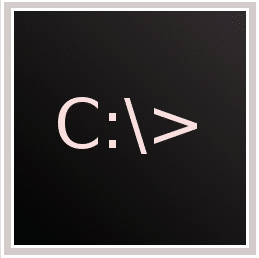
Tutoriel sous Windows 10
Comment vous pouvez le constater une fenêtre très intéressante où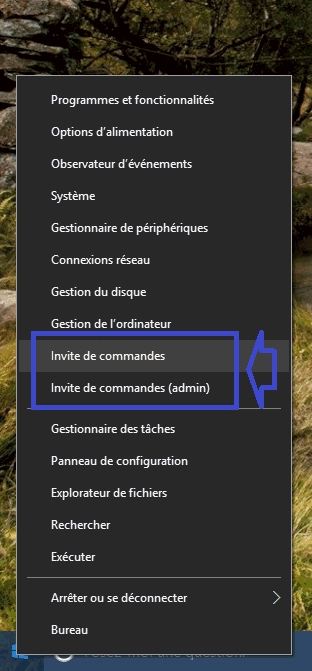
plusieurs options nous sont proposées par un simple clic droit sur le bouton démarrer.
Je vous laisse le loisir dans l’utilisation des autres fonctions, ici deux nous intéresse :
• Invité de commandes
• Invité de commandes (admin)
En admin donc avec les droits administrateur, des commandes spécifiques ont besoin d’une autorisation avec privilèges ou autorisations ayant tous les droits.
Une suppression demande plus de droit qu’une lecture.
Après un clic gauche sur invite de commande l’interpréteur s’ouvre.
Ici elle est bleu car déjà paramétrée, vous au départ noire.
En haut à gauche à droite du titre invité de commande, faites un clic droit et choisissez Propriétés.
A votre disposition quatre onglets :
• Options (taille curseur)
• Police (taille)
• Configuration (taille fenêtre)
• Couleurs (fenêtre et caractères)
Vous allez découvrir d’autres options à l’intérieur des onglets, mais sans grandes importances pour une bonne utilisation.
Pour mon utilisation j’ai choisi fond bleu, écriture jaune et taille de la police 18.
Maintenant que CMD est à votre goût, je vous propose de taper les deux commandes suivantes :
La première permet de revenir à la Root de votre unité centrale (origine, avant vos répertoires).
La deuxième commande efface le contenu de CMD.
BRAVO, vous venez d’utiliser MS-DOS
***
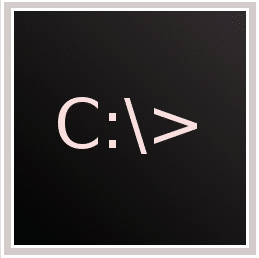
Comment se déplacer dans le disque dur.
Oui, avant d’utiliser des commandes qui pourront par exemple réparer ou plutôt demander à Windows de réparer des secteurs défectueux, vérifier le disque, un minimum de connaissances vous sera très utile.
A l’ouverture de CMD, vous aurez ce type de contenu :
Microsoft Windows [version 10.0.10586] © 2015 Microsoft Corporation. Tous droits réservés.
C:\Users\thierry>
Sur votre explorateur cela correspond à :
Lire un répertoire complètement et de façon logique, avec la commande : DIR /W/P
• DIR pour répertoire
• / pour séparateur entre chaque option
• W pour colonne
• P pour page
Sous CMD ------>
Sous explorer --->
J’ai même changé d’unité de disque en tapant D :
Maintenant vous voulez vous rendre dans un répertoire et bien il suffit de taper :
A coté de D:\> tapez : CD Maison et Entrée
Et vous obtenez D:\Maison> au lieu de D:\>
Respectez la majuscule de Maison comme dans cet exemple, la case en langage informatique.
A ce stade vous vous dites : Vive Windows et Vide Moi aussi !
Alors un petit récapitulatif avant de vous indiquer les commandes qui font l’objet de ce tutoriel.
Cls : Efface écran
CD\ : Retour à l’origine de l’unité où nous nous trouvons
CD.. : allez au répertoire précédent
CD nom du répertoire : allez au répertoire suivant (entre CD et le nom un espace)
DIR : Lire un répertoire et / suivi de :
W : colonne
P : Page
Là vous devriez comprendre le concept, le fonctionnement de CMD qui pourrait vous sembler archaïque. A savoir vous pouvez utiliser votre Bloc Note, y placer une suite d’instructions et l’exécuter.
***
Avant de commencer voici quelques fonctions nouvelles de Windows 10
Informations système : dans Exécuter taper msinfo32 puis OK
Nettoyage de disque : dans Exécuter taper cleanmgr puis OK
Outils de diagnostic DirectX : dans Exécuter taper dxdiag puis OK
Outils Diagnostics de la mémoire : dans Exécuter taper mdsched puis OK
Restauration du système (ouvre l'outil de) : dans Exécuter taper rstrui puis OK
Sauvegarde et restauration des mots de passe des utilisateurs : dans Exécuter taper credwiz puis OK
Vous allez me dire, oui bien, mais sous CMD Alors !! (l’ouvrir en tant qu’administrateur)
***
Création d’un rapport complet comme Everest Ultimate
Ouvrir CMD en tant qu’administrateur
Tapez : cd\ puis entrée
Tapez : msinfo32 /report C:\InfoSystemperso.TXT (le nom a votre guise)
Cette fenêtre s’affiche
La commande msinfo32 à plusieurs opérateurs donc voici en détail chez Microsoft : https://support.microsoft.com/fr-fr/kb/300887
Nettoyer votre disque comme TuneUp
Ouvrir CMD en tant qu’administrateur
Tapez : CD\ puis entrer
Tapez : cleanmgr / TUNEUP: n
La valeur n est stockée dans le registre et vous permet de spécifier différentes tâches pour le nettoyage de disque. n peut être un nombre entier compris entre 0 et 65535.
Cette fenêtre s’affiche
Pour une simple nettoyage, c'est-à-dire sans option, retirer l’option : /TUNEUP :n et vous aurez la fenêtre suivante :
Pour la commande indiquée ci-dessus vous avez l’affichage d’une fenêtre donc je ne vais pas toutes les réaliser, mais une à ne pas oublier c’est la commande credwiz pour la sauvegarde de vos mots de passe sur le répertoire de votre choix avec le nom de votre choix. ( Donnez un nom bien à vous et pas un nom du style ).
Deux autres fenêtres s’afficheront, c’est simple, il suffit de suivre les instructions.
***
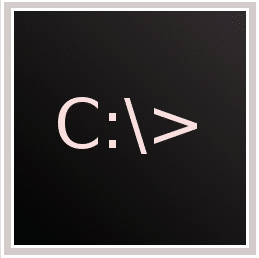
En résumé
De nombreuses commandes existent aussi intéressantes les unes que les autres, seulement il faut savoir que vous pouvez les utiliser sous CMD voir plusieurs à la suite de l’autre en ouvrant votre bloc notes et surtout en commençant comme ceci.
CLS
CD\
Liste de vos instructions
Et sauvegarder votre fichier sous la Root de votre système ou dans un dossier bien défini avec l’extension .TXT
Ce fichier .TXT avec la liste d’instructions s’appel un Batch, et se sera votre premier programme informatique (si vous êtes un néophyte).
Certains vous dirons Windows ou plutôt les utilitaires Microsoft ne vont pas au fond des choses mais pourquoi ? N’est-ce pas par précaution ! Négligence, je ne crois pas.
Ainsi vous pouvez créer votre propre utilitaire de maintenance.
Thierry.
Les autres articles de Thierry :
***
Vous avez envie comme Thierry de publier sur Sospc sur un sujet qui vous passionne ?
Je vous propose de vous rendre ICI pour en savoir plus si vous êtes intéressé.
Christophe, Administrateur.
 SOSPC c'est plus de 2000 articles,
SOSPC c'est plus de 2000 articles,
Rejoignez la Communauté à partir de 2 € par mois !
Plus d'infos sur les avantages en cliquant ICI.
Christophe, Administrateur


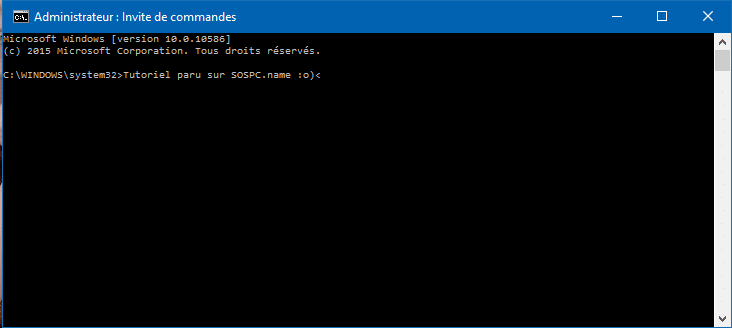
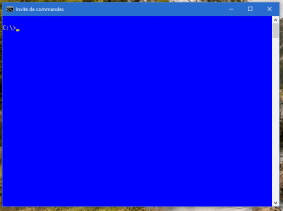
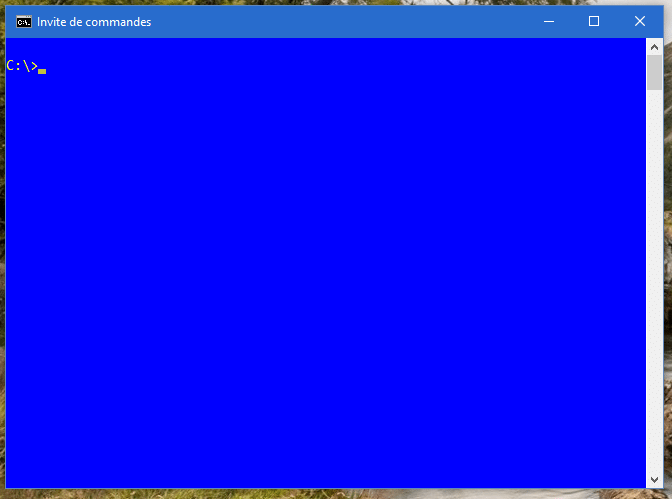
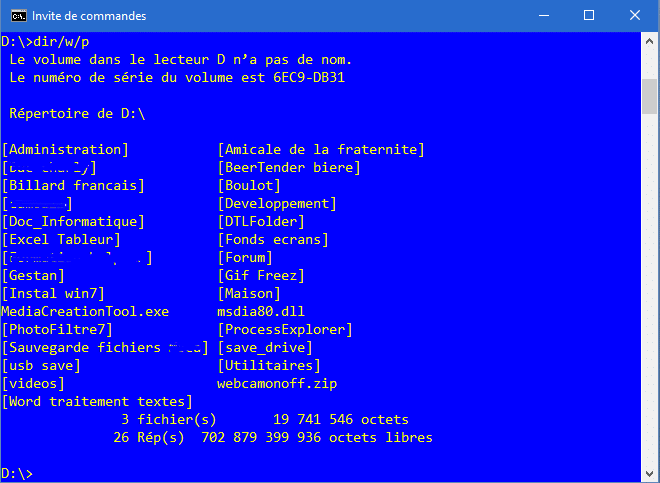
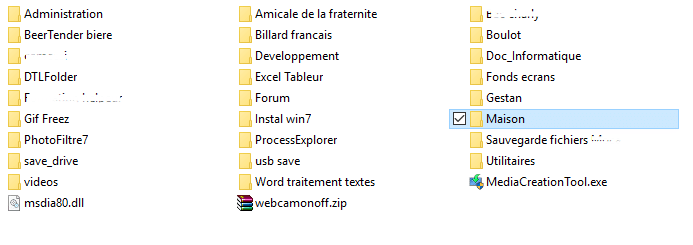
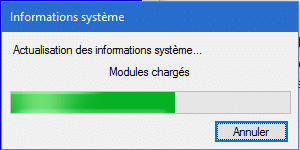
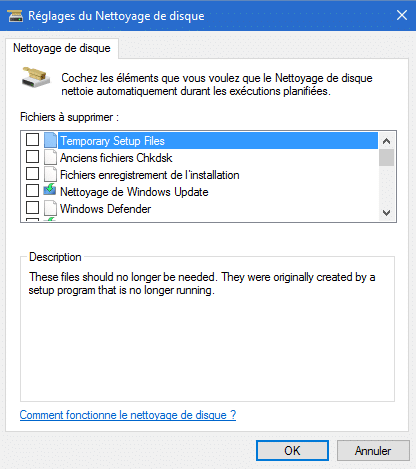
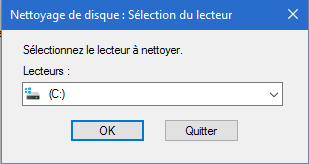






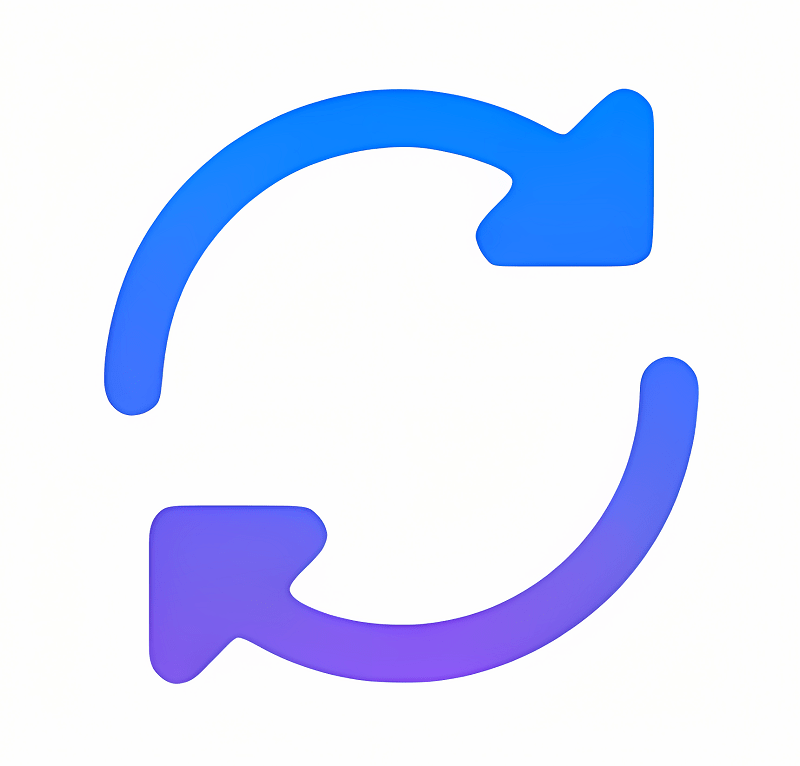


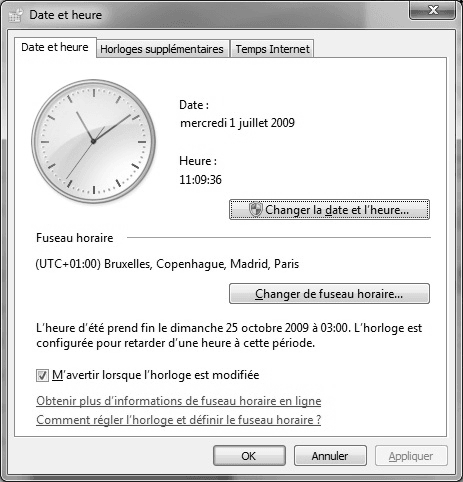



Salut Thierry, cela me rappel ma jeunesse quand mon pc roulait avec un processeur nec v20 et 640k de mémoire. bon enfin voici
d'autres commandes bien utile en mode cmd:
ipconfig /all : permet d'avoir toutes les caractéristiques des connexions réseaux : adresse IP, adresse MAC…
ipconfig /release : libère les connexions.
ipconfig /renew : rétablit les connexions.
Bien utile cette commande quand on a des problèmes de connexions réseaux
et aussi :
SFC /scannow qui permet de vérifier les fichiers systems.
merci pour ton tutoriel, beau travail. Il y a plusieurs commandes que je ne connaissais pas.
merci jean
de rien léon
merci
Bonjour,
Un tutoriel de SOSPC est toujours utile c'est pour cela que je pose cette question avant de l'appliquer.
Vous indiquez sur ce tutoriel à la fois "CMD" et "CDM" Est-ce volontaire?
Je vous pris de m'excuser si ce n'est pas le cas. J'ai peut être mal compris.
A plus et bonne journée malgrès la pénurie de carburant.
Bonjour,
Non c'est une erreur de frappe, cmd est correct
merci à vous tous pour les commentaires.
Bonjour,
je viens de faire la modif. ;o) Christophe.
Merci pour la publication Christophe.
Merci,
Oui merci à toi de facilité la vie des gens, et merci pour tout le travail que tu y mets car tes explications sont très claires et facile à suivre.
J'ai toujours hâte de te lire.
Lionel